Ako zmeniť jazyk v službe Steam: Všetko, čo potrebujete vedieť
Aj keď to nie je úplne intuitívne, nie je zložité zmeniť jazyk Steamu(Steam) . Môžete prepnúť do ktoréhokoľvek z dvadsiatich ôsmich dostupných jazykov pomocou niekoľkých kliknutí alebo ťuknutí. Táto príručka ukazuje, ako zmeniť jazyk v službe Steam z angličtiny(English) na španielčinu, ak používate webovú lokalitu Steam , ako aj príslušné aplikácie dostupné pre Windows 10 , Mac , Android a iPhone. Kroky sú rovnaké pre preklad rozhrania do akéhokoľvek jazyka a ponúkame podrobné pokyny pre prípad, že Steam je v jazyku, ktorému nerozumiete. Začnime:
Ako zmeniť jazyk na webovej stránke Steam
Zmena jazyka na webovej stránke Steam(Steam website) je veľmi jednoduchá, bez ohľadu na to, či ste prihlásení. Ak nie ste prihlásení, v pravom hornom rohu vedľa malej šípky nadol vidíte možnosť „jazyk“ . (“language”)Kliknutím(Click) alebo klepnutím naň otvoríte rozbaľovaciu ponuku a potom vyberte požadovaný jazyk.

Ako zmeniť jazyk Steam pred prihlásením
Niektorí používatelia uviedli, že Steam neustále mení jazyk na ruštinu(Russian) . Ak ste už prihlásení do svojho účtu Steam vo svojom prehliadači a webová stránka sa zrazu zobrazuje v inom jazyku, kroky sú trochu iné. Najprv(First) kliknite alebo klepnite na názov svojho účtu zobrazený v pravom hornom rohu vedľa šípky nadol. Z nasledujúcej rozbaľovacej ponuky prejdite na poslednú možnosť Zmeniť jazyk(Change language) a potom kliknite alebo klepnite na požadovaný jazyk.
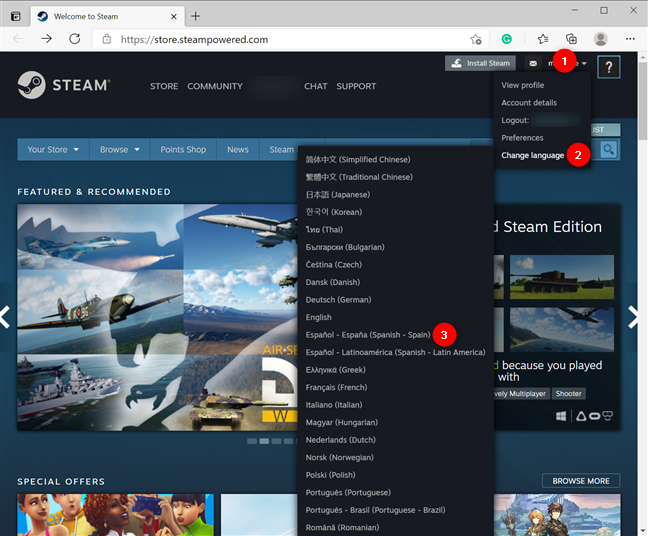
Proces zmeny jazyka Steam , keď ste prihlásení
Hneď ako vyberiete inú možnosť, webová stránka Steam vám oznámi, že mení jazyk a automaticky sa znova načíta.
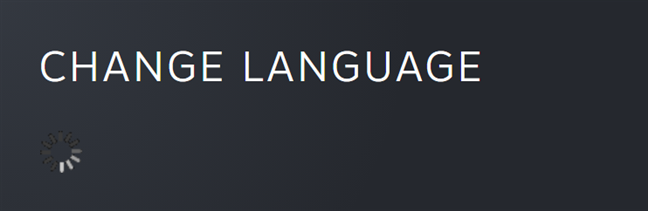
Steam okamžite zmení jazyk na ten, ktorý ste vybrali
TIP: Ak sa Steam často zobrazuje v inom jazyku, odporúčame pre istotu zmeniť aj heslo Steam .
Ako zmeniť jazyk Steam v (Steam)systéme Windows 10(Windows 10)
Spustite aplikáciu Steam na počítači alebo zariadení so systémom Windows 10 a prihláste sa do svojho účtu. Potom kliknutím na Steam v pravom hornom rohu otvorte rozbaľovaciu ponuku a kliknite alebo klepnite na druhú možnosť zdola s názvom Nastavenia(Settings) .

Prejdite do nastavení Steam
V okne Nastavenia(Settings) prejdite na kartu Rozhranie(Interface) , štvrtú v ľavom stĺpci. Prvá možnosť zobrazená na paneli vpravo je tá, ktorú hľadáte. Kliknutím(Click) alebo ťuknutím na políčko v časti „Vyberte jazyk, ktorý chcete používať v službe Steam (vyžaduje reštartovanie služby Steam)“(“Select the language you wish Steam to use (requires Steam to restart)”) otvoríte rozbaľovaciu ponuku a vyberte jazyk, ktorý chcete použiť pre svoje používateľské rozhranie. Potom stlačte OK , aby ste použili zmeny.

Nastavenia zmeny jazyka Steam v (Steam)systéme Windows 10(Windows 10)
Steam vám oznámi, že sa musí reštartovať, aby sa použili vaše nové jazykové nastavenia. Kliknite(Click) alebo klepnite na možnosť vľavo, Reštartujte Steam(Restart Steam) .
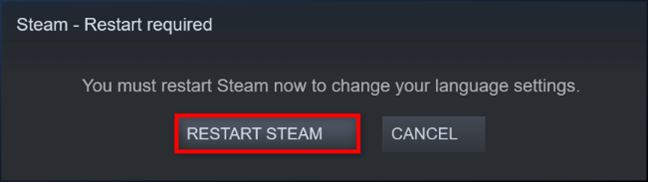
Reštartujte Steam(Restart Steam) , aby ste dokončili zmenu jazyka
Po reštarte sa rozhranie aplikácie Windows 10 Steam zmení na jazyk, ktorý ste vybrali.
TIP: Ak používate aplikáciu Steam pre Windows(Steam Windows) , môžete hry Steam pripnúť aj na Štart(pin Steam games to Start) , aby ste k nim mali rýchlejší prístup. Okrem toho(Furthermore) si môžete uložiť snímky obrazovky Steam(Steam screenshots) , aby ste sa mohli pochváliť svojimi úspechmi.
Ako zmeniť jazyk na Steam pre macOS
Ak používate aplikáciu Steam pre Mac , pokyny sa príliš nelíšia. Prihláste(Log) sa a kliknite na Steam na paneli s ponukami vedľa loga Apple . Potom stlačte Predvoľby(Preferences) , druhú možnosť zhora. Prípadne môžete použiť aj klávesovú skratku Command (⌘) + , (comma) .

Prístup k(Access Steam) predvoľbám Steam z panela s ponukami
Ďalej v ľavom stĺpci prejdite na kartu Rozhranie(Interface) , štvrtú zhora. Vpravo kliknite na prvé pole v časti „Vyberte jazyk, ktorý chcete používať v službe Steam (vyžaduje reštartovanie služby Steam) (“Select the language you wish Steam to use (requires Steam to restart))“ , čím otvoríte rozbaľovaciu ponuku a vyberte jazyk, ktorý chcete pre svoje rozhranie. Potom stlačením tlačidla OK v dolnej časti použite zmeny.
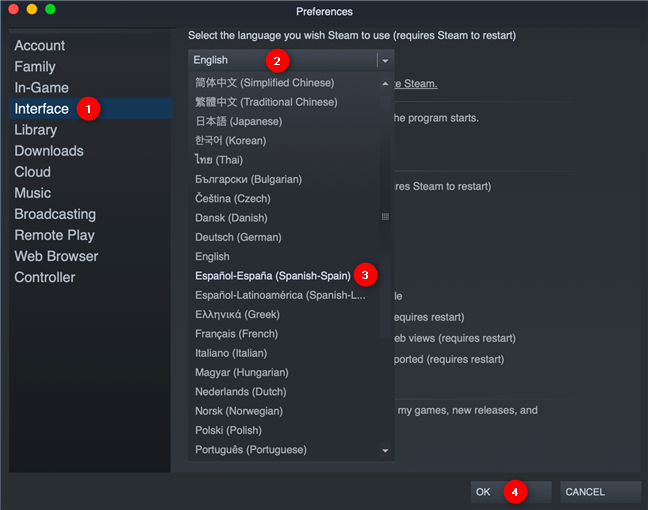
Predvoľby jazyka Steam v systéme macOS(Steam)
Svoj výber potvrďte kliknutím na Reštartovať Steam(Restart Steam) , možnosť vľavo.

Reštartujte Steam, aby ste použili svoje zmeny
Po reštartovaní sa Steam znova načíta vo vami zvolenom jazyku.
Ako zmeniť jazyk Steam v (Steam)systéme Android(Android)
Zmena jazyka aplikácie Steam pre Android(Steam app for Android) nie je jednoduchá a chvíľu nám trvalo, kým sme zistili, ako sa to robí. 🙂 Prihláste(Log) sa pomocou svojho používateľského účtu a hesla a klepnite na tlačidlo hamburger v ľavom hornom rohu obrazovky.

Klepnutím na tlačidlo ponuky v ľavom hornom rohu zobrazíte ďalšie možnosti
Potom klepnite na Obchod(Store) , piatu možnosť zhora, aby ste videli ďalšie možnosti. Stlačte na posledný záznam, Detaily účtu(Account Details) .

V časti Obchod prejdite na Podrobnosti účtu
Klepnite na Jazykové predvoľby(Language Preferences) na kartách v hornej časti. Mal by to byť prvý záznam z druhého radu, ako je uvedené nižšie. Pole v hornej časti zobrazuje aktuálny jazyk vedľa šípky nadol. Stlačením zmeníte jazyk služby Steam .

Klepnutím na aktuálny jazyk ho zmeníte
Ďalej môžete vidieť zoznam všetkých dostupných jazykov. V prípade potreby prejdite(Scroll) a vyberte tú, ktorú chcete pre aplikáciu Android Steam .
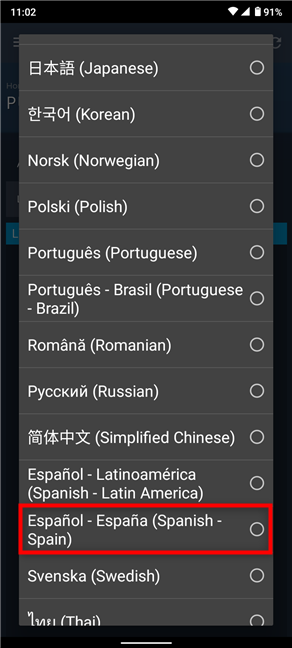
Klepnite na jazyk, ktorý chcete používať v službe Steam pre Android
Vrátite sa na predchádzajúcu obrazovku, kde môžete vybrať aj sekundárne jazyky. Po dokončení prejdite nadol a v dolnej časti stlačte tlačidlo Uložiť .(Save)
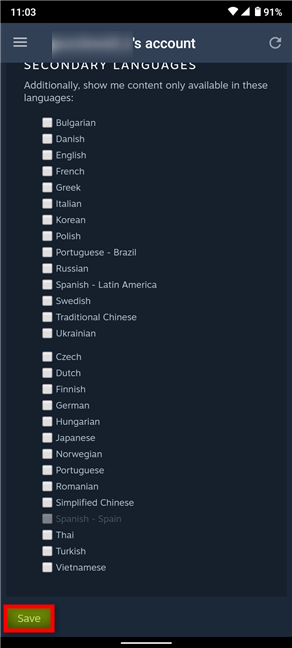
Stlačte tlačidlo Uložiť(Save) v spodnej časti obrazovky
Steam krátko zobrazí obrazovku načítania a potom sa rozhranie zmení na jazyk, ktorý ste vybrali.
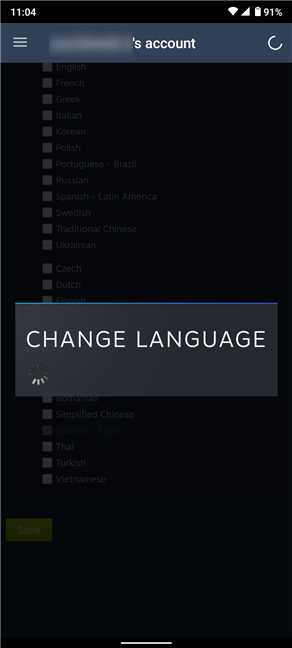
Zmena jazyka Steam sa použije po obrazovke načítania
TIP: Vedeli(Did) ste, že hry Steam môžete získať pomocou darčekových kariet Amazon ? Ak potrebujete pomoc, pozrite si nášho sprievodcu nákupom a uplatňovaním hier Steam cez Amazon(Steam games through Amazon) .
Ako zmeniť jazyk v službe Steam pre iOS
Stiahnite si aplikáciu Steam Mobile(Steam Mobile app) z App Store a prihláste sa. Potom klepnite na tlačidlo ponuky v ľavom hornom rohu obrazovky.

Klepnutím na tlačidlo hamburger v ľavom hornom rohu zobrazíte ďalšie možnosti
V ponuke Steam klepnite na Podrobnosti účtu(Account Details) , štvrtú možnosť zdola nahor.

Získajte prístup k údajom o účte
Jazykové predvoľby(Language Preferences) by mala byť prvá položka v druhom riadku na kartách v hornej časti. Klepnite naň a potom stlačte pole zobrazujúce aktuálny jazyk. Vyskakovacie okno zobrazuje dostupné jazyky v spodnej časti obrazovky. Prechádzajte(Scroll) nimi a nájdite požadovaný jazyk a potom stlačte Hotovo(Done) .

Ako zmeniť jazyk Steam na iOS a iPadOS
Vyberte(Select) ľubovoľné sekundárne jazyky, ktoré vás zaujímajú, a klepnite na Uložiť(Save) v spodnej časti obrazovky.

Ak chcete použiť zmeny, stlačte tlačidlo Uložiť
Po krátkom načítaní obrazovky sa Steam zmení na jazyk, ktorý ste vybrali.

Steam okamžite zmení jazyk, v ktorom sa zobrazuje
Aký jazyk používaš na Steame(Steam) ?
Pokiaľ ide o hry, Steam má jednu z najväčších digitálnych knižníc na internete a trávime veľa času ich dôkladným testovaním. 🙂 Pred zatvorením tohto sprievodcu sme zvedaví, aký jazyk používate pre Steam . Zmenil(Did) sa náhle váš preferovaný jazyk? Dajte nám vedieť svoj príbeh v komentároch nižšie.
Related posts
Ako zmeniť jazyk na Netflixe (7 spôsobov)
Ako zmeniť jazyk na Facebooku: Všetko, čo potrebujete vedieť -
Ako zmeniť jazyk vo Firefoxe na Windows a Mac
Ako zdieľať polohu v systéme Android -
Ako zmeniť jazyk Asistenta Google v systéme Android
Ako zobraziť čas vo viacerých krajinách v systéme Windows 10
Ako zmeniť jazyk klávesnice v systéme Windows 10 -
Ako zabrániť prehliadaču Chrome, aby požadoval uloženie hesiel -
Ako zmeniť jazyk na iPhone alebo iPad: Všetko, čo potrebujete vedieť -
Ako sa odhlásiť z Facebooku na akomkoľvek zariadení, do ktorého ste prihlásení
Ako používať a konfigurovať tiché hodiny v systéme Windows 10 Mobile
Ako zmeniť jazyk klávesnice iPhone: Všetko, čo potrebujete vedieť -
Ako nastaviť umiestnenie aplikácií v systéme Windows 10 a prečo je to užitočné?
Predstavujeme Windows 8.1: Čo sú tiché hodiny a ako ich nakonfigurovať?
Ako pridať hodiny zobrazujúce čas na úvodnú obrazovku systému Windows 8
Ako zmeniť jazyk v systéme Windows 11 -
2 spôsoby, ako zmeniť jazyk používaný Cortanou v systéme Windows 10
Ako zmeniť jazyk zobrazenia v systéme Windows Phone 8.1 a Windows 10 Mobile
Čo je OneDrive od Microsoftu? Ako sa používa?
Inštalácia a zmena na nový jazyk zobrazenia v systéme Windows 7 pomocou programu Vistalizator
